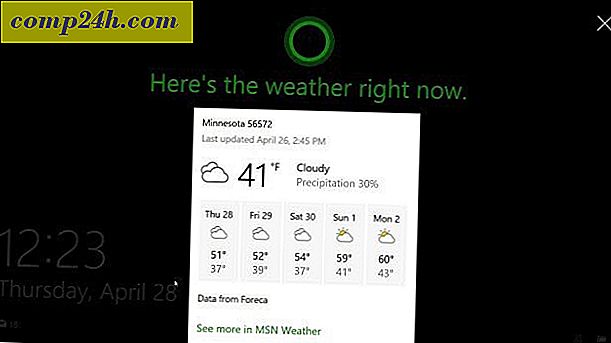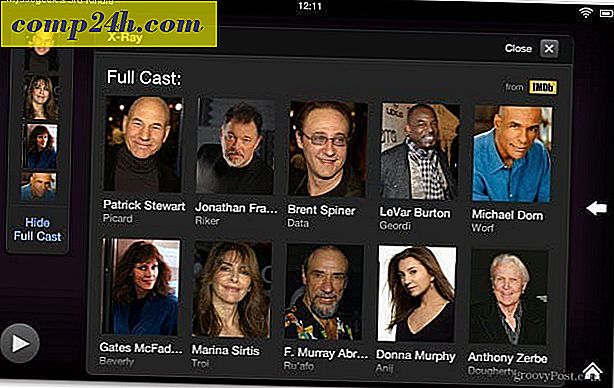Jak włączyć pogodę na nowym widżecie Chronos CyanogenMod's
W najnowszej wersji CyanogenMod z systemem Android 4.2.1 zespół programistów dodał do miksu nowy widget czasu. Domyślnie ten widżet jest widoczny na ekranie blokady, ale można go również dodać do ekranu głównego. Jednak informacje o pogodzie nie są automatycznie dołączane do widżetu i muszą być dodawane z ustawień ręcznych.
W widżecie czasu Chronos musisz pamiętać o dwóch rzeczach dotyczących pogody. Po pierwsze, nie można wyświetlać pogody, chyba że przeglądasz wersję widgetu o rozmiarze pół ekranu. Ta rzecz musi mieć wysokość co najmniej 3 rzędów, zanim pokaże ci pogodę, szerokość nie ma znaczenia, gdyż zmniejszy się. Drugą rzeczą jest to, że podczas gdy wszystkie inne ustawienia widżetu są dostępne w aplikacji Zegar, pogoda jest zlokalizowana gdzie indziej.


Dodaj lub zmień pogodę w Chronos
Aby zmienić pogodę, przejdź do ustawień systemu. Aby to zrobić, naciśnij przycisk menu na ekranie głównym i przejdź do "Ustawienia systemu". Następnie z menu ustawień stuknij przycisk System pod opcjami Interfejsu.


Teraz w menu systemu znajduje się przycisk widgetu Zegar. Kliknij to, a następnie otwórz panel Pogoda.


Na panelu pogodowym zaznacz pole Wyświetl pogodę. To wszystko, co naprawdę trzeba, pogoda powinna teraz pojawiać się na widżecie. Jeśli jednak chcesz wyłączyć usługi / świadomość lokalizacyjną Google, musisz dodatkowo ustawić opcję "Użyj niestandardowej lokalizacji". Bez niestandardowej lokalizacji musisz mieć włączone usługi lokalizacyjne, aby otrzymywać informacje o pogodzie. Zdecydowałem się na niestandardową lokalizację, ponieważ uważam, że Google nie musi znać mojej lokalizacji przez całą dobę, siedem dni w tygodniu.


Niestety informacje o pogodzie nie będą wyświetlane na ekranie natychmiastowego blokowania. Jednak na ekranie blokady możesz dotknąć czasu, aby rozwinąć zegar i wyświetlić informacje poniżej. Nie jest to duża niedogodność, ale wymaga dodatkowego kliknięcia, które nie byłoby konieczne przy dostosowywaniu interfejsu przez programistów.